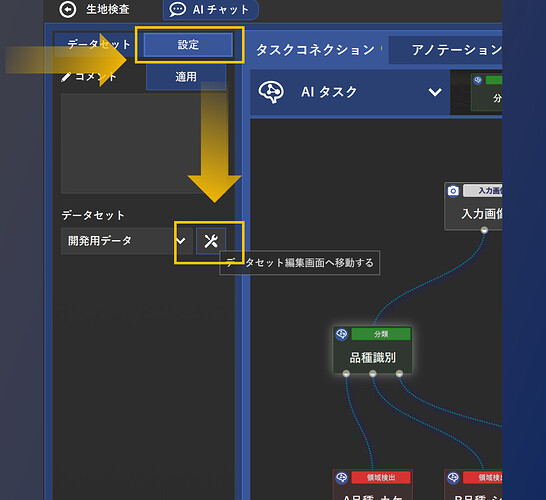使用しているデータセットに画像が増えすぎて、データセットをダイエットさせたい時に便利な機能の紹介です!
追加学習や精度確認を行っていると、データセットに画像が増えすぎて作業効率が悪くなったりするケースがあると思います。
そんな時は、必要な画像(学習に使用している画像)のみをデータセットに残して
それ以外の画像を(学習に使用していない画像)を削除する方法を紹介します。
まずは、
アノテーション タブの右側のタスク数が表示されているバーをクリックして タスクの一覧情報を確認する領域を開きます。
その中にある、「学習画像一覧」ボタンをクリックします。
この画面では、
・どの画像がどのタスクで学習に使われているか?
・タスク毎に使用している画像の一覧
・対象画像が何タスクに学習に利用されているか?
を確認することができます。
この画面下部にある
「学習画像名一覧をフィルターに適用」ボタンをクリックします。
すると、学習に使用した画像のみが絞り込まれます。
フィルター条件下部になるスイッチをONにすると
フィルター条件が反転する
→つまりは、「学習に使用していない画像」を絞り込むことができます。
この絞り込まれた画像を全選択(Ctl + A)して右クリックして
右クリックメニューから「画像コメント」で
不要な画像が分かるように「学習に使用していない画像」など、コメントを付与します。
(※グループを適用しても良いです)
これで、不要な画像を絞り込めるようになったので
データセット画面に移動します。
あとは、フィルターで不要な画像に絞り込み
全選択して削除すれば、データセットから不要な画像を削除することが可能です!
もちろん、学習に利用していない画像を全部消してしまっても良いですが
ここから、残したいデータを選択することもできるので
この機能を使って、データセットをダイエットさせることで効率良く精度向上や、精度確認が可能です!